Hoofdpagina>
Bewerken> Een gewenst stuk in de video vastleggen
Bewerken |
Een gewenst stuk in de video vastleggen |
Selecteer het gewenste stuk van een video en sla het op als een nieuw videobestand.
- 1
- 2
- 3
- 4
- 5
- 6
- 7
- 8
- 9
- 10

Selecteer de weergavestand.


Selecteer de videostand.
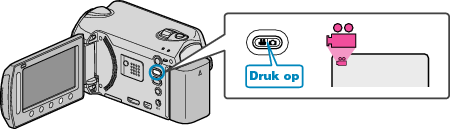

Druk op  om het menu te zien.
om het menu te zien.
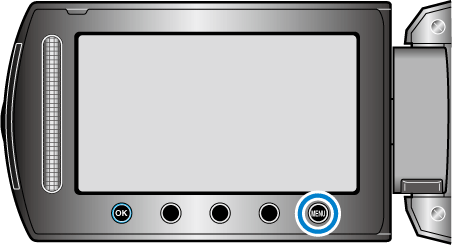

Selecteer ”BEWERKEN” en druk op  .
.


Selecteer ”WORDT BIJGEWERKT” en druk op  .
.
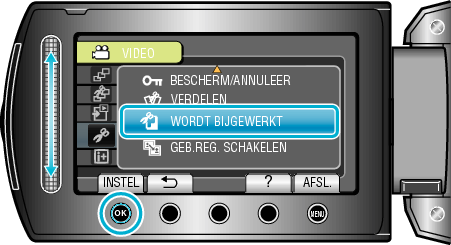

Selecteer de gewenste video en raak  aan.
aan.

De geselecteerde video begint te spelen.

Raak  aan om het afspelen te pauzeren, en raak dan ”INSTEL” aan om het beginpunt in te stellen.
aan om het afspelen te pauzeren, en raak dan ”INSTEL” aan om het beginpunt in te stellen.

Raak ![]() aan om het afspelen te hervatten.
aan om het afspelen te hervatten.

Raak  aan om het afspelen te pauzeren, en raak dan ”INSTEL” aan om punt in te stellen waar u wilt stoppen met kopiëren.
aan om het afspelen te pauzeren, en raak dan ”INSTEL” aan om punt in te stellen waar u wilt stoppen met kopiëren.

Raak om het beginpunt te resetten ANN. aan.

Selecteer ”GESN BEST VASTLEGGEN” en druk op  .
.
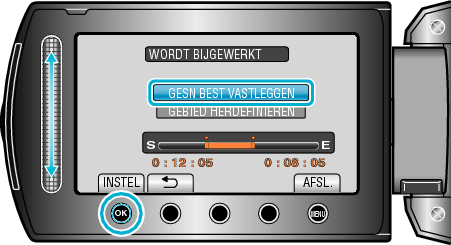
Selecteer ”GEBIED HERDEFINIEREN” om het begin-/eindpunt opnieuw in te stellen.

Selecteer ”JA” en druk op  .
.

Raak na het kopiëren ![]() aan.
aan.
Als het kopiëren is voltooid, wordt het gekopieerde bestand toegevoegd aan het indexscherm.
OPMERKING
- Volgens de AVCHD standaard worden video’s opgedeeld in eenheden van ongeveer 0,5 seconde.
Het verdeelpunt is dus mogelijk niet nauwkeurig.
